Conas carachtar a chomhaireamh i gcill Excel nó i raon?
D’fhéadfadh sé go mbeadh sé furasta líon carachtar ar leith a chomhaireamh i gcill amháin de liosta nuair nach bhfuil ann ach roinnt cealla. Mar sin féin, má tá mórán cealla ar liosta, conas is féidir leat carachtar sonrach a chomhaireamh go tapa i ngach cill den liosta in Excel?
Comhair carachtar sonrach i sreangán nó raon cille le foirmlí
Déan carachtar ar leith a chomhaireamh i sreangán nó raon cille le Kutools for Excel ![]()
 Comhair carachtar sonrach i sreangán nó raon cille le foirmlí
Comhair carachtar sonrach i sreangán nó raon cille le foirmlí
In Excel, is féidir leat roinnt foirmlí a úsáid chun an tasc seo a réiteach.
Roghnaigh cill a chuirfidh tú an toradh isteach i C2, mar shampla, cuir isteach an fhoirmle seo = LEN (A2) -LEN (SUBSTITUTE (A2, B2, "")), agus brúigh Iontráil eochair le comhaireamh, agus ansin láimhseáil AutoFill a tharraingt thar na cealla a raibh an fhoirmle de dhíth orthu. Féach screenshots:
Nóta: san fhoirmle seo, is é A2 an chill ar mhaith leat an carachtar sonraithe a chomhaireamh uaidh, agus is é B2 an carachtar ar mhaith leat a chomhaireamh.
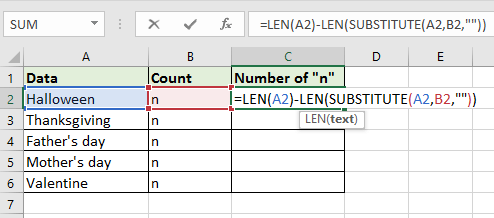
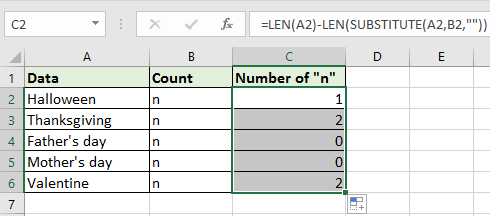
Leid: Más mian leat líon iomlán carachtar ar leith a chomhaireamh i raon, is féidir leat an fhoirmle seo a úsáid =SUMPRODUCT(LEN(A2:A6)-LEN(SUBSTITUTE(A2:A6,B2,""))), agus A2: Is é A2 an raon ar mhaith leat an carachtar sonraithe a chomhaireamh uaidh, agus is é B2 an carachtar is mian leat a chomhaireamh.

 Déan carachtar ar leith a chomhaireamh i sreangán nó raon cille le Kutools for Excel
Déan carachtar ar leith a chomhaireamh i sreangán nó raon cille le Kutools for Excel
Mura bhfuil tú eolach ar fhoirmlí, is féidir leat iad a úsáid Kutools le haghaidh Excel'S Líon uaireanta a fheictear focal feidhmiú chun carachtar sonrach a chomhaireamh go tapa agus go héasca i gcill nó raon amháin.
| Kutools le haghaidh Excel, le níos mó ná 300 feidhmeanna úsáideacha, déanann sé do phoist níos éasca. |
Tar éis suiteáil saor in aisce Kutools for Excel, déan mar atá thíos le do thoil:
1. Roghnaigh cill as a ndéanfaidh tú an toradh a aschur, agus cliceáil Kutools > Cúntóir Foirmle > Cúntóir Foirmle. Féach an pictiúr:

2. Sa Cúntóir Foirmle dialóg, roghnaigh Líon uimhir an fhocail ó Roghnaigh foirmle alt, ansin cliceáil  in aice le Téacs chun an raon is mian leat a chomhaireamh a roghnú, agus ansin cliceáil
in aice le Téacs chun an raon is mian leat a chomhaireamh a roghnú, agus ansin cliceáil  in aice le focal chun an carachtar is mian leat a chomhaireamh a roghnú. Féach an pictiúr:
in aice le focal chun an carachtar is mian leat a chomhaireamh a roghnú. Féach an pictiúr:
Leid: Is féidir leat an carachtar claonta a chlóscríobh freisin "" díreach isteach i mbosca téacs Word, mar seo “N”.

3. cliceáil Ok, agus déantar an carachtar a chomhaireamh. Ansin is féidir leat láimhseáil líonta uathoibríoch na cille a tharraingt thar na cealla atá uait.

Leid: Más mian leat carachtar ar leith a chomhaireamh i ngach cill, níl le déanamh agat ach an chéad chill a roghnú sa Téacs bosca sa Cúntóir Foirmle dialóg, ansin tarraing an láimhseáil líonta thar chealla chun an fhoirmle a líonadh chun líon na gcarachtar a fháil i ngach cill.

Ailt Choibhneasta:
- Conas líon na gcarachtar gan spásanna i gcill Excel a áireamh?
- Conas minicíocht téacs / uimhir / charachtair a chomhaireamh i gcolún Excel?
- Conas a chomhaireamh an bhfuil cealla ag tosú le téacs sonrach in Excel nó ag críochnú leis?
- Conas a chomhaireamh an bhfuil cealla neamhbhainteach agus nach ionann iad agus focal sonrach in Excel?
- Conas dúbailtí a chomhaireamh agus a bhaint de liosta in Excel?
Uirlisí Táirgiúlachta Oifige is Fearr
Supercharge Do Scileanna Excel le Kutools le haghaidh Excel, agus Éifeachtúlacht Taithí Cosúil Ná Roimhe. Kutools le haghaidh Excel Tairiscintí Níos mó ná 300 Ardghnéithe chun Táirgiúlacht a Treisiú agus Sábháil Am. Cliceáil anseo chun an ghné is mó a theastaíonn uait a fháil ...

Tugann Tab Oifige comhéadan Tabbed chuig Office, agus Déan Do Obair i bhfad Níos Éasca
- Cumasaigh eagarthóireacht agus léamh tabbed i Word, Excel, PowerPoint, Foilsitheoir, Rochtain, Visio agus Tionscadal.
- Oscail agus cruthaigh cáipéisí iolracha i gcluaisíní nua den fhuinneog chéanna, seachas i bhfuinneoga nua.
- Méadaíonn do tháirgiúlacht 50%, agus laghdaíonn sé na céadta cad a tharlaíonn nuair luch duit gach lá!
